
出門在外,難免有忘東忘西的經驗,如果掉的只是不起眼的物品,那就還好;但如果不小心遺失的是手機,那事情可就麻煩了。在遺失手機時,各位朋友可千萬別慌了手腳,先仔細只找找你的包包或你剛剛待過的地方,除了慢慢尋找手機之外,如果你身邊有朋友也使用 iPhone 時,就可以先向他借 iPhone 透過「尋找 iPhone 」這個程式尋找你的手機了!
-
iPhone、iPad 或 iPod touch 等 iOS 設備操作方式:

第一步:先開啟 iPhone 或 iPad 的「Find my iPhone」或中文名稱 「尋找 iPhone」程式。
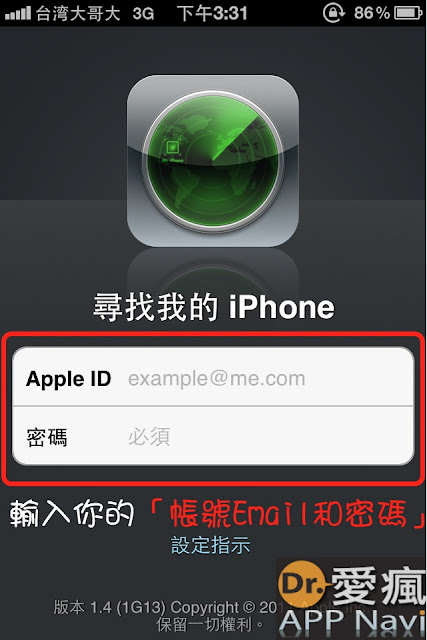
第二步:在空白區域內輸入你的Apple ID 的 Email 和密碼,並輸入完成點擊鍵盤的「GO」 登入。在這裡提醒一下各位朋友,可別因為擔心手機不見慌了手腳,Apple ID 的密碼可是有大小寫之分喔!
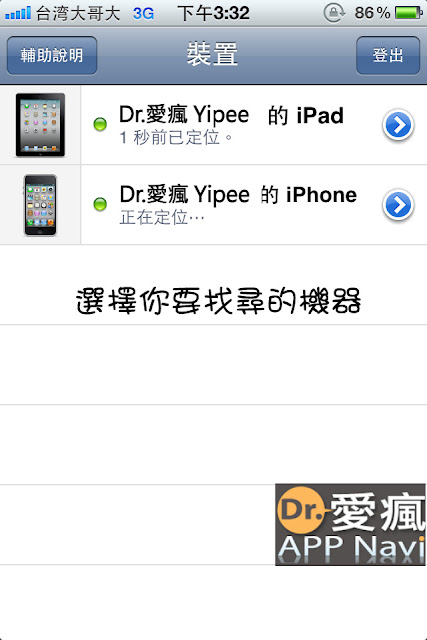
第三步:如果你的 Apple ID 有 2 台以上的 iOS 設備,那麼當你登入後,軟體會顯示你的 iOS 設備名稱。這時,你只要點選你要搜尋的機器就可以啦!
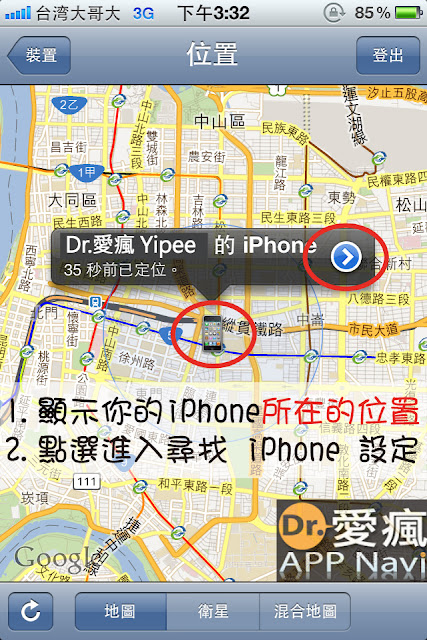
第四步:當你點選你要找的機器後,就會顯示它現在所在的地圖位置,你可以縮放地圖追蹤手機目前位置。另外,再點選 iPhone 上方說明視窗的「藍色箭頭」就可以查看 iPhone 簡介。
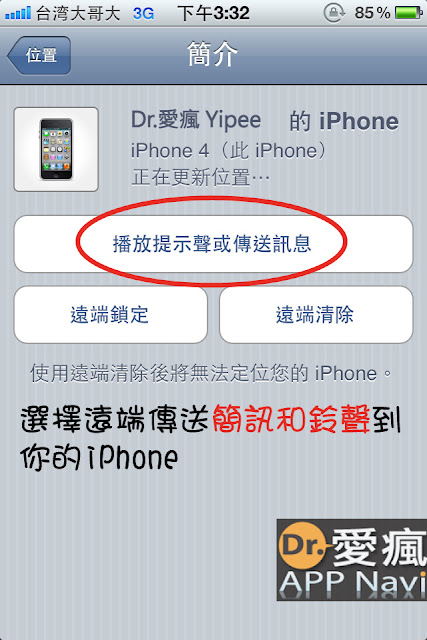
第五步:在簡介頁面裡,除了有定位時間與狀態外,還有 3 個選項,我們一般在尋找不見的 iPhone 或 iPad 時,最常使用的是「播放提示聲或傳送訊息」,透過聲音與訊息告訴撿到手機的人有關你的連絡電話等資料。另外,「遠端鎖定」就是在當你現在透過別人的手機、電腦…等設備遠端設定 iOS 設備的密碼,讓對方在使用你的 iPhone、iPad 或 iPod touch 時,需要輸入你剛設定的密碼,藉此讓對方無法使用你的手機;而「遠端清除」就是將你 iPhone、iPad 或 iPod touch 的資料刪除,讓它變成一隻空機。
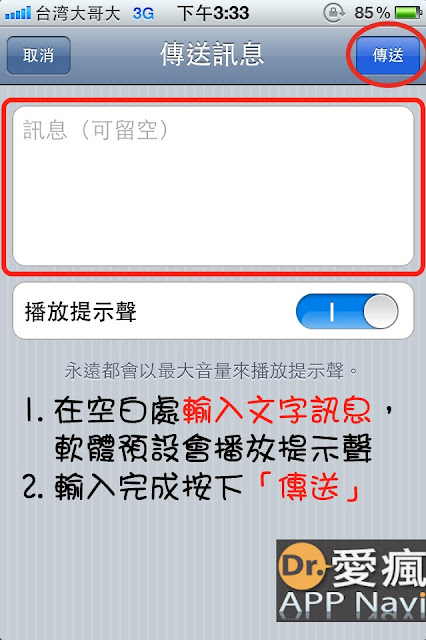
第六步:當我們選擇「播放提示聲或傳送訊息」之後,就可以在空白的訊息格裡輸入你要說的話與聯繫資料,軟體預設是開啟播放提示聲,這樣即使你的機器原來設定是靜音,在它收到這封訊息時,還是會發出提示聲提醒對方有訊息傳到。當你輸入完成,再點選右上方「傳送」鍵就可以送出訊息。
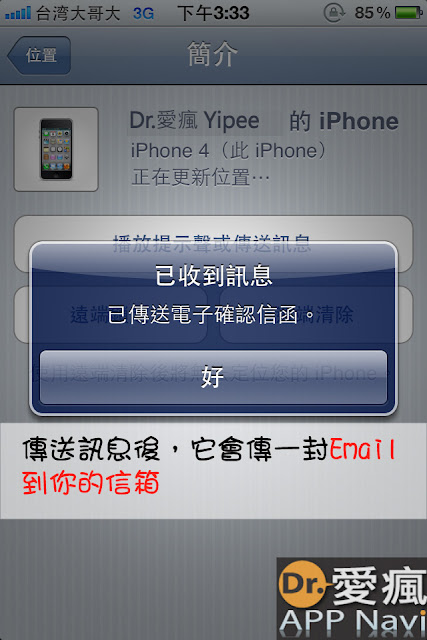
第七步:訊息傳送出後,螢幕會跳出立即訊息,通知你遺失的設備已經收到你傳送的訊息,同時你會在 Apple ID 的 Email 裡收到一封通知信。
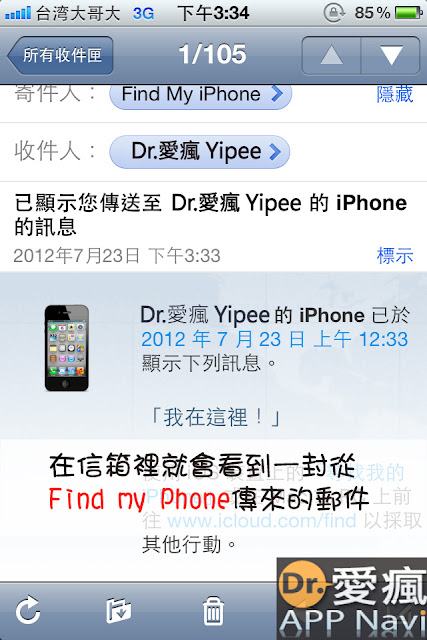
第八步:在你的 Email 裡,就會收到一封從 Find my iPhone 傳來的確認信。
-
Web…等瀏覽器操作方式:
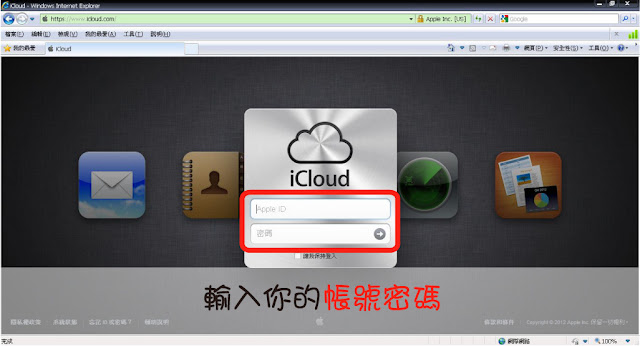
第一步:登入 iCloud 網頁 ( www.icloud.com ) ,輸入你的 Apple ID 的 Email 帳號與密碼,接著選擇「 Find my iPhone 」功能。其餘的操作方式和 iPhone 、iPad、iPod touch 等 iOS 系統設備操作方式相同。

如果你撿到的 iPhone 收到圖中的「重要訊息」時,可別忘了快點和焦急的失主聯繫!讓對方能夠安心喔!
希望這篇教學可以幫助到大家,也希望你會喜歡這篇教學喔!另外,如果你的手機沒有下載這套程式,請點選「Find My iPhone 下載連結」進行下載喔!
|
|

